如何查看自己的客户端DNS?
阅读:1014 | 评论:0
如何查看自己的客户端DNS?
方法一:通过下载博睿客户端来查看自己的DNS地址,下载地址:http://www.bonree.com/support/support.htm,选择“会员监测客户端”下载安装,
安装之后,我们登录软件,查看软件界面,把鼠标放到网络信息后面的IP地址上面,等待几秒即可出现我们的DNS服务器信息,如下图:
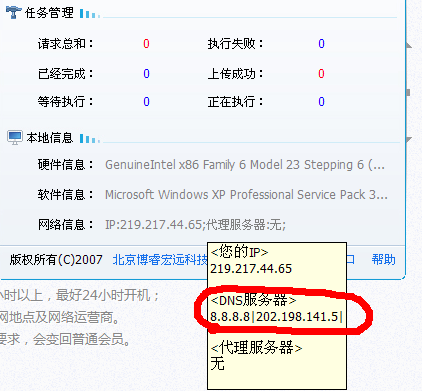
方法二:
如果你电脑已经连接网络,那么你可以通过一些命令来知道所在DNS,按下win+R,输入cmd命令
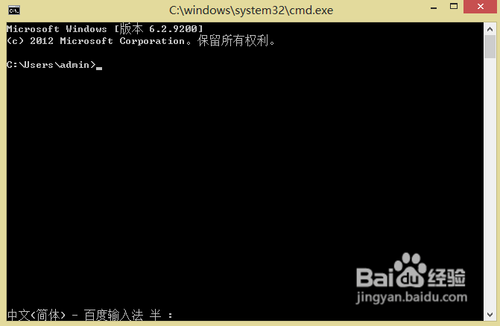
在cmd命令中输入ipconfig /all
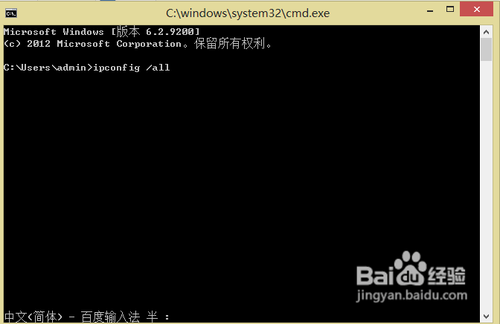
这是你上拉或者下拉就可以看到当前网络的DNS码,如图
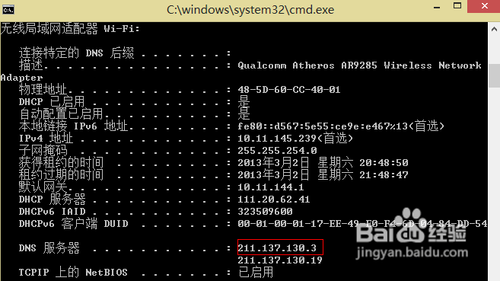
得到了DNS码就可以去那里填了,填好保存一下就OK了~
方法二:
在Windows XP操作系统下,在桌面上都有一个“网上邻居”快捷图标,如下图中所示:
(在Win7操作系统下,可打开网络共享中心 ——> 更改适配器设置,打开本地连接属性)

网络连接
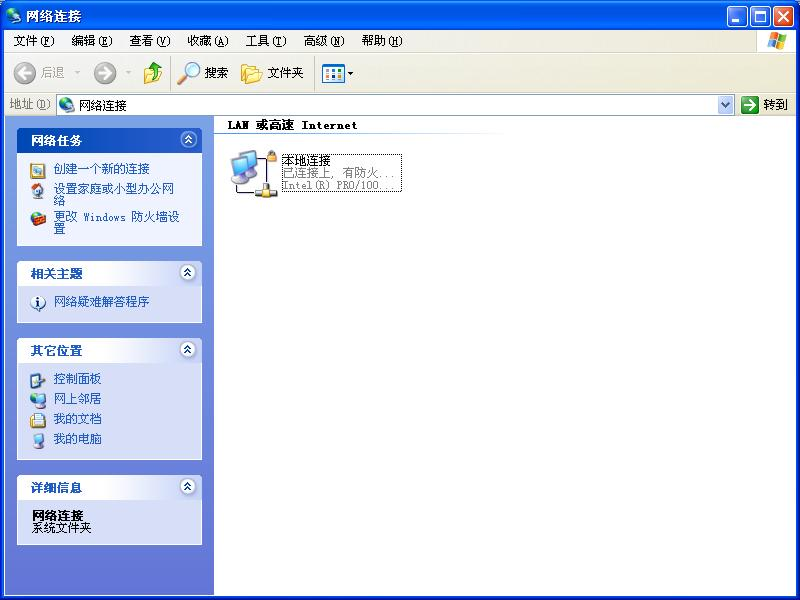
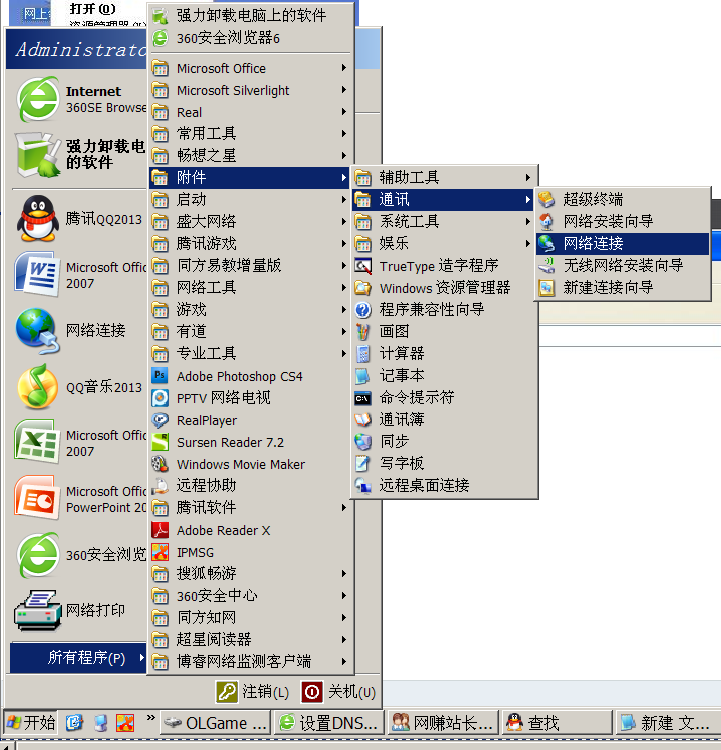
进入之后,用鼠标双击“本地连接”,就出现了“本地连接 状态”窗体,
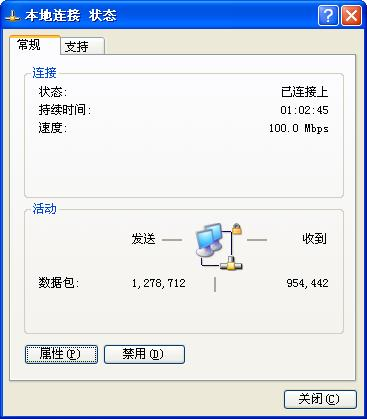
通过点击里面的“属性”按钮,出现“本地连接 属性”窗体,如下图所示:
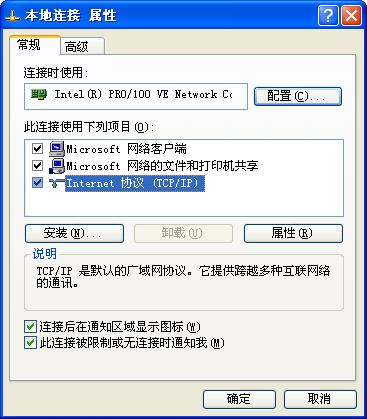
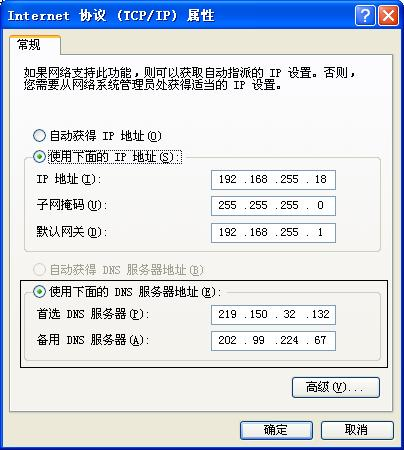
当然,我们也可以修改DNS信息方法如下:
我可以修改,如图中所演示。
例如:首选DNS服务器写为:219.150.32.132,备用DNS服务器为:202.99.224.67,(这个是交叉使用);也可以单独使用某一个网络,比如:只想使用电信网络,就可以把备用DNS服务器这里更改为:219.146.0.130,首选DNS服务器不变,如果还是用网通,那就以上都不需要更改,继续使用目前的DNS就可以了。